Las traducciones son generadas a través de traducción automática. En caso de conflicto entre la traducción y la version original de inglés, prevalecerá la version en inglés.
Supervisión y actualización de las solicitudes de servicio en AMS
Puede actualizar, supervisar y revisar los informes de incidentes y las solicitudes de servicio, ambos denominados casos, mediante la consola AMS o mediante programación mediante la Soporte API. Para obtener información sobre el uso de la Soporte API, consulte DescribeCasesla operación.
Para supervisar un caso, incidente o solicitud de servicio mediante la consola AMS, sigue estos pasos.
En el panel de informes de incidentes o solicitudes de servicio de la consola AMS, busque un caso y elija el Asunto para abrir una página de detalles con el estado actual y las correspondencias.
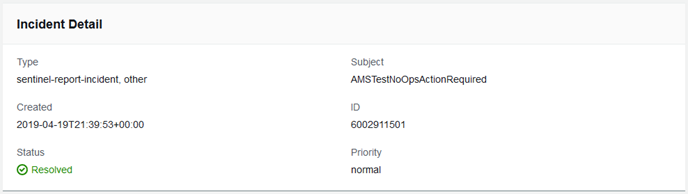
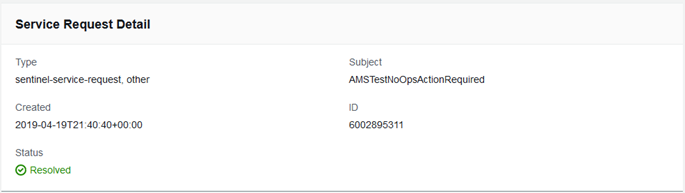
Cuando el equipo de operaciones de AMS actualiza un incidente o un caso de solicitud de servicio denunciado, recibes un correo electrónico y un enlace al incidente en la consola de AMS para que puedas responder. No puedes responder a la correspondencia sobre incidentes respondiendo al correo electrónico.
importante
Debes haber introducido una dirección de correo electrónico para recibir notificaciones de cambios de estado en relación con una solicitud de servicio o un caso de incidente. Las notificaciones solo se envían a la dirección de correo electrónico que se agregó al caso cuando se creó.
El enlace del correo electrónico de notificación no funcionará a menos que utilice un servidor de correo electrónico en su red federada de AMS. Sin embargo, puede responder a la correspondencia accediendo a su consola AMS y utilizando la página de detalles del caso.
Si hay muchos casos en la lista, puedes usar la opción Filtrar:
Todos abiertos (predeterminado): utilice este filtro para ver todos los casos que no se han resuelto.
Sin asignar: utilícelo si acaba de enviar el caso y no ha recibido ningún aviso de que el estado del caso haya cambiado. Tenga en cuenta que los incidentes y los casos de solicitud de servicio se abordan con diferente rapidez en función de la prioridad enviada (incidentes) o del acuerdo de nivel de servicio (solicitudes de servicio).
Abrir: utilízalo si has recibido un aviso de que el caso es una acción de «Amazon pendiente»; esto significa que el caso se ha asignado pero aún no se ha empezado a trabajar.
Reabierto: utilícela si ha recibido una notificación de que el caso se ha vuelto a abrir después de haberse resuelto.
Trabajo en curso: utilícelo si ha recibido un aviso de que un operador ha empezado a trabajar en el caso.
Acción pendiente del cliente: utilícela si ha recibido una solicitud de un operador para que tome medidas por su parte.
Acción del cliente completada: utilícela si ha recibido una notificación de que su acción en el caso se ha procesado.
Resuelto: utilícelo para ver los casos que sabe que se han resuelto. Los casos resueltos se mantienen en el historial durante doce meses.
Cualquier estado: utilice este filtro para ver todos los casos, independientemente del estado.
Para comprobar el estado más reciente, actualiza la página.
Si hay tantas correspondencias que no aparecen todas en la página, selecciona Cargar más.
Para actualizar el estado del caso, selecciona Responder, introduce la nueva correspondencia y, a continuación, selecciona Enviar.
Para cerrar el caso una vez que se haya resuelto satisfactoriamente, selecciona Cerrar caso.
¡Asegúrese de calificar el servicio con una calificación de 1 a 5 estrellas para que AMS sepa cómo lo estamos haciendo!